刻录绝招
光盘刻录技巧大全

随着刻录机价格的急剧下降,越来越多的用户开始使用光盘来保存庞大的数据资料,通过刻录机刻录就可以把这些数据资料保存到光盘上,使你能够长期保留这些资料。
那么如何提高刻录的成功率与刻录效率呢?由于刻录是一项要求比较严格的工作,因此为了能帮助大家在刻录光盘的时候减少无谓的损失,下面将介绍如何提高刻录成功率的实践操作。
提高刻录的成功率要提高刻录的成功率,应从以下几个方面入手。
扩大硬盘的可用容量在刻录之前应尽量扩大硬盘的可用容量。
刻录机在刻录的时候是先从硬盘上将数据读到刻录机缓存中,然后再从缓存区中写入盘片。
而从硬盘上将数据读到刻录机缓存的这一过程中,需要有较大的硬盘缓冲区用来确保有连续的数据读入刻录机缓存中。
因此,最好能保证硬盘上有足够的可用空间(建议800MB以上)。
硬盘的可用容量越大,可以提供的缓冲区也就较大,从而可以确保数据流的连续。
刻录前先测试虽然现在大部分的刻录机都支持直接写入的功能,但是最好在正式刻录之前先在硬盘上制作源盘的镜像文件,等镜像文件制作成功后,再刻录到目标盘上。
这是因为如果在测试的时候出现计算机性能不稳定、速度跟不上或者操作超时等错误的时候,就可以采取调整措施,通过再次整理硬盘、降低刻录速度等方法使刻录成功。
这样还可以避免意外故障刻坏了盘片。
关闭省电功能由于一般情况下刻录光盘的时间都比较长,如果设置了节省电源功能与能源管理,可能会导致计算机长时间停止响应,从而导致刻录光盘失败。
所以在刻录之前,需要关闭节省电源功能与能源管理。
这里须从两方面入手,一是在CMOS中将“Power Management”一项中的“Power Saving”设置为NONE;二是进入Windows系统,从“我的电脑”中打开“控制面板”,双击“电源管理”图标,将“系统等待状态”、“关闭监视器”及“关闭硬盘”三项的内容均从下拉菜单中选择“从不”(见图1),之后单击“确定”按钮返回即可。
使用低倍速刻录刻录的质量与刻录机的稳定性息息相关,要提高刻录机稳定性可以在开始刻录的时候选用低倍速刻录。
十几种提高光驱刻录速度的技巧

十几种提高光驱刻录速度的技巧十几种提高光驱刻录速度的技巧十种提高光驱刻录速度的技巧:1、刻录过程中不运行其他程序刻录机刻写光盘过程中消耗系统资源很大,如果这时再运行其它程序,就可能会造成数据传输过程不顺畅,从而产生很大噪音,严重的话就可能导致系统死机。
因此在刻录的过程中,尽量不要执行另外的程序,在刻录之前关闭所有运行的程序。
2、开始刻录时尽量先用慢速刻录速度太快会造成读写数据的不稳定性,如果刻录途中再遇到其它不稳定因素,就会导致数据发生中断,可能把光盘损坏。
另外,较高的刻录速度可能会在数据传输的过程中产生较大的噪音,从而影响最终的光盘刻录效果和性能。
因此,在开始刻录时,最好先用比较慢的速度来刻录,看看在刻录过程中是否产生噪音或者出现其它不稳定因素,一旦出现意外可及时采取措施补救,避免损伤盘片。
3、硬盘的容量要大、速度要稳定刻录机先从硬盘上将数据读入到刻录机缓存中,然后再从缓存中写入盘片。
因此,硬盘是否能稳定地传输数据对光盘刻录能否成功有极大的影响。
因此选择一个传输速度稳定的硬盘至关重要。
另外,在录制期间输入的数据首先传送到缓冲区中,然后该缓冲区可连续地将数据流送到录制器的激光写机构,硬盘的容量大可以提供较大空间的硬盘缓冲区,从而可以确保数据流的连续。
4、要保证被刻录的数据连续由于刻录机在刻录过程中,必须要有连续不断的资料供给刻录机刻录到盘片上,如果在缓冲区已空却还得不到资料的情况下,就会导致刻录失败(即缓冲区掏空,BufferUnderRun)。
在刻录之前做好准备工作,确保数据保持完整连续。
一般来说可采取以下几个措施:A、把需要刻录的文件存放到同一个分区中,并且把该分区运行磁盘清理程序。
B、进行整理碎片操作,这样可以提供快速的文件访问,所以刻录性能会得到提升。
C、要运行硬盘扫描程序,以避免磁盘错误。
5、刻录之前要关闭省电功能刻录一张光盘通常需要20分钟左右的时间,如果启用了省电功能,在刻录过程中,就可能导致计算机突然失去响应而停止工作,从而损坏盘片。
安全刻录很重要 八招必看秘笈提高刻录成功率
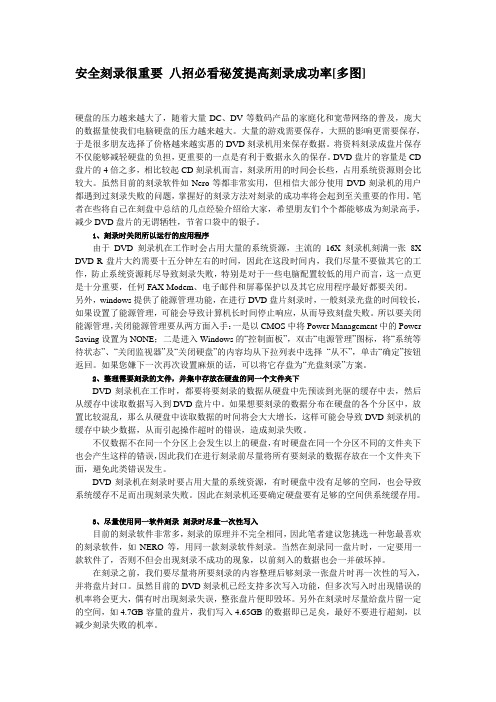
安全刻录很重要八招必看秘笈提高刻录成功率[多图]硬盘的压力越来越大了,随着大量DC、DV等数码产品的家庭化和宽带网络的普及,庞大的数据量使我们电脑硬盘的压力越来越大。
大量的游戏需要保存,大照的影响更需要保存,于是很多朋友选择了价格越来越实惠的DVD刻录机用来保存数据。
将资料刻录成盘片保存不仅能够减轻硬盘的负担,更重要的一点是有利于数据永久的保存。
DVD盘片的容量是CD 盘片的4倍之多,相比较起CD刻录机而言,刻录所用的时间会长些,占用系统资源则会比较大。
虽然目前的刻录软件如Nero等都非常实用,但相信大部分使用DVD刻录机的用户都遇到过刻录失败的问题,掌握好的刻录方法对刻录的成功率将会起到至关重要的作用。
笔者在些将自己在刻盘中总结的几点经验介绍给大家,希望朋友们个个都能够成为刻录高手,减少DVD盘片的无谓牺牲,节省口袋中的银子。
1、刻录时关闭所以运行的应用程序由于DVD刻录机在工作时会占用大量的系统资源,主流的16X刻录机刻满一张8X DVD-R盘片大约需要十五分钟左右的时间,因此在这段时间内,我们尽量不要做其它的工作,防止系统资源耗尽导致刻录失败,特别是对于一些电脑配置较低的用户而言,这一点更是十分重要,任何FAX Modem、电子邮件和屏幕保护以及其它应用程序最好都要关闭。
另外,windows提供了能源管理功能,在进行DVD盘片刻录时,一般刻录光盘的时间较长,如果设置了能源管理,可能会导致计算机长时间停止响应,从而导致刻盘失败。
所以要关闭能源管理,关闭能源管理要从两方面入手:一是以CMOS中将Power Management中的Power Saving设置为NONE;二是进入Windows的“控制面板”,双击“电源管理”图标,将“系统等待状态”、“关闭监视器”及“关闭硬盘”的内容均从下拉列表中选择“从不”,单击“确定”按钮返回。
如果您嫌下一次再次设置麻烦的话,可以将它存盘为“光盘刻录”方案。
光盘刻录技巧及注意事项
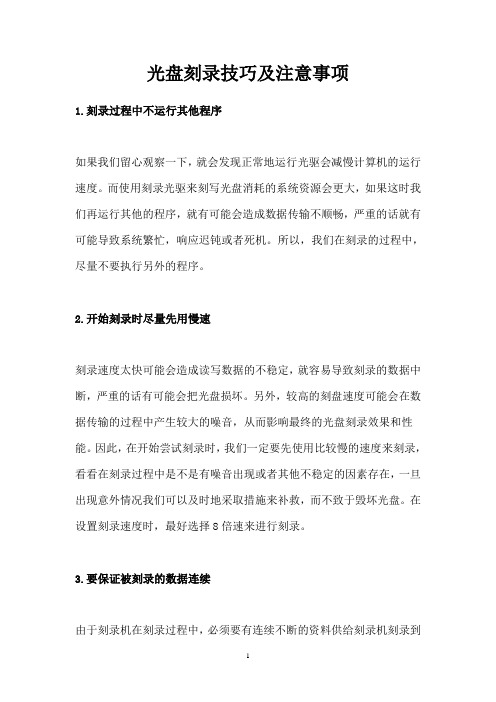
光盘刻录技巧及注意事项1.刻录过程中不运行其他程序如果我们留心观察一下,就会发现正常地运行光驱会减慢计算机的运行速度。
而使用刻录光驱来刻写光盘消耗的系统资源会更大,如果这时我们再运行其他的程序,就有可能会造成数据传输不顺畅,严重的话就有可能导致系统繁忙,响应迟钝或者死机。
所以,我们在刻录的过程中,尽量不要执行另外的程序。
2.开始刻录时尽量先用慢速刻录速度太快可能会造成读写数据的不稳定,就容易导致刻录的数据中断,严重的话有可能会把光盘损坏。
另外,较高的刻盘速度可能会在数据传输的过程中产生较大的噪音,从而影响最终的光盘刻录效果和性能。
因此,在开始尝试刻录时,我们一定要先使用比较慢的速度来刻录,看看在刻录过程中是不是有噪音出现或者其他不稳定的因素存在,一旦出现意外情况我们可以及时地采取措施来补救,而不致于毁坏光盘。
在设置刻录速度时,最好选择8倍速来进行刻录。
3.要保证被刻录的数据连续由于刻录机在刻录过程中,必须要有连续不断的资料供给刻录机刻录到光盘的空片上,如果刻录机在缓冲区已空缺还得不到资料的情况下,就会导致刻录失败。
所以,我们在刻录之前一定要认真做好准备工作,确保被刻录的数据要保持完整连续。
要保证数据的连续,一般来说可以采取以下几个措施:A.首先通过文件操作命令,把需要刻录的一些文件都存放到同一个分区中,并且把该分区中不需要的文件删除掉,以便能腾出更多的硬盘空间。
B.我们下面还必须对硬盘进行整理碎片的操作,使文件不再零散地分布在硬盘上,文件能被快速检索,所以录制性能能够得到改进。
C.为了加快刻录的速度,我们可以在刻录前录制一个物理盘片映像,然后再由该映像进行光盘录制,几乎所有的刻录软件都支持这种盘片的创建方式。
如果我们的系统有多个驱动器,则应确保该物理盘片映像被存储在快速的硬盘驱动器中。
D.为了避免在刻录盘片的过程中,出现数据中断现象,我们还要运行硬盘修复程序,大家可以使用Windows系统内置的Scandisk磁盘扫描程序,也可以使用其他专业的扫描程序4.刻录之前要关闭省电功能通常刻录一张光盘可能需要6到15分钟的时间,如果我们在刻录的过程中,启用了省电功能,就有可能导致计算机突然失去响应而停止工作,从而损坏盘片。
提高光盘刻录成功率的13种技巧

提高光盘刻录成功率的13种技巧技巧1:整理硬盘碎片由于刻录的数据经常通过硬盘读取后,再输送到刻录机的缓存区,最后通过刻录机的激光头进行写入,所以硬盘能否正常顺利的读取数据对整个刻录过程的成功实现是很关键的。
硬盘是快速的存取设备,一般情况下没有什么问题,不过若是你的电脑长期使用(经常玩游戏、听歌、下载电影、处理图片……)而且未做过硬盘碎片整理的话,很容易再刻录光盘出现故障或其他问题。
这些磁盘碎片会将准备刻录的数据散放在硬盘的每个角落,当读取,又分别从各处那里寻找并输送数据到刻录机的缓存区,效率低不说,还容易出现断断续续的问题。
刻录机虽具备了防止刻死技术,但是承受能力是有限的,频繁应用防刻死技术会严重缩短刻录机的使用时间和使用寿命。
因此,经常对硬盘进行碎片整理,不但但对刻录机有利,而对于硬盘本身和其他应用程序的使用也是有益而无害的。
技巧2:关闭电源管理和硬盘关闭服务如果在刻录之前,启用了系统的电源管理功能、硬盘关闭功能的话,对整个的刻录过程造成了很大的威胁。
有可能出现异常或刻录失败的现象,甚至有时候会出现刻录坏盘的现象。
因此,大家最好在刻录自己的爱盘前,关闭以上2个功能。
另外,还要关闭BIOS的系统休眠、节能省电模式等相关选项。
技巧3:拔掉与刻录无关设备如:打印机、数码相机、USB存储盘、移动硬盘等外接设备,即使不处于激活状态,只要它们与电脑主板插口相连,就会将信号输送到SCSI总线上。
任何出现在SCSI总线上的错误数据均会影响整个的光盘刻录过程。
断开调制解调器与电话线的连接也是有必要的。
如果在刻录过程中,主机响应了调制解调器的通信信号,则会导致刻录失败。
如果安装了网卡,并且通过网络与计算机连接,则应在刻录机终止网络文件共享,或断绝局域网内的其他成员访问你的机器资源,或直接断开网线。
技巧4:选择性能稳定、功能强大的刻录软件刻录软件或工具的性能也在很大程度上影响着刻录过程的稳定,建议使用由多数品牌刻录机随机附带的光盘中选择安装刻录程序(如Adaptec和Nero系列)。
刻录光盘最简单的方法

刻录光盘最简单的方法一、前言随着科技的不断发展,电子存储媒体也在不断更新。
然而,光盘作为一种被广泛使用的存储介质,至今仍有其独特的优势。
光盘存储容量大、耐久性强、读取速度快等特点使其在数据备份、软件发布、音视频存储等领域具有广泛的应用。
本文将介绍刻录光盘最简单的方法,帮助读者轻松完成光盘刻录操作。
二、准备工作1. 光盘刻录机首先,我们需要一台光盘刻录机。
现如今,大部分计算机出厂时都已经配备了光盘刻录机,所以大多数人在家中已经具备了这个条件。
如果您的计算机没有光盘刻录机,您可以购买一个外接式光盘刻录机。
2. 光盘其次,我们需要一张空白的光盘。
根据您的实际需求,您可以选择CD-R、CD-RW、DVD-R、DVD-RW等不同类型的光盘。
不同类型的光盘有不同的存储容量和使用寿命,请根据您的需要进行选择。
3. 刻录软件最后,我们还需要一个刻录软件。
Windows操作系统自带了一个简单的刻录工具,但是其功能较为有限。
推荐的刻录软件有Nero、ImgBurn等。
这些软件功能强大,操作简便,适合不同水平的用户使用。
三、刻录光盘的步骤1. 安装刻录软件首先,您需要安装选择好的刻录软件。
双击安装程序,根据提示进行安装即可。
安装完成后,打开软件,您将看到一个简洁的用户界面。
2. 选择刻录光盘的类型在软件界面上,一般有“数据光盘”和“音频光盘”的选项。
如果您需要将音乐文件刻录到光盘上,选择“音频光盘”;如果您要将文档、图片、视频等文件刻录到光盘上,选择“数据光盘”。
根据您的需求进行选择。
3. 添加文件接下来,您需要点击“添加文件”或“添加文件夹”的按钮,将要刻录的文件或文件夹添加进软件。
您可以通过拖拽文件到软件界面来实现同样的功能。
添加完成后,您可以在软件界面上看到已添加的文件列表,确保没有遗漏。
4. 确定刻录设置在刻录设置中,您可以设置刻录速度、光盘标签等内容。
对于大部分用户来说,选择默认设置就能满足需求。
如果您有特殊的需求,可以根据需要进行设置。
刻录绝招

刻录绝招海量存储的今天,软盘已经渐渐远离了电脑用户,而光盘则在垄断软件载体之后又向移动存储领域发起猛烈的“攻击”——CD-R和CD-RW刻录机正在成为常规配置,而微软也已经在最新操作系统Windows XP中支持CD-R和CD-RW的直接刻录。
面对如此情况,越来越多的用户开始关注光盘刻录机——有谁不希望刻录自己的工具软件集、备份资料以及制作自己的个人电子相册、喜欢的MP3光盘和保存经典VCD、CD呢?那么大家知道怎么才能随心所欲地刻盘吗?这可不是一件简单的事情呀。
它涉及了软硬件多方面的知识,下面就让笔者和你详细地说一说:第一步,自然是要选择一个能够让你心情舒畅的刻录机。
什么——会有让人心情不爽得刻录机?当然啦,只要具有以下特征之一的刻录机都会让你在刻录时遭受心灵的折磨。
1.刻录时容易出现“飞盘”现象(刻坏盘)。
这是最最让人生气的情况!不仅遭受了经济上的损失(刻录盘报废),还面对时间上的虚耗(又得从头来过),最终导致心灵产生创伤。
“飞盘”产生的原因大多数是由于输入的资料速度跟不上刻录机的写入速度所产生的Buffer Under Run(缓冲区掏空)情况所导致的刻录失败。
这种情况经常出现在IDE接口及外接接口(打印口、USB口等)的刻录机上,而SCSI接口的刻录机一般不会出现这种情况。
不过伴随着科技的进步,刻录厂商现在已经开发出好几种可以“防刻死”的技术,如BURN-Proof、Seamless Link、Just Link和Exaclink技术,其中以Oak公司的Exaclink技术本领最大。
2.慢如蜗牛的刻录速度。
大家买刻录机时会发现,刻录机上会标注“4X2X32”之类字样,这表明刻录机的最大刻录速度(4倍)、擦写速度(2倍)和读取速度(32倍)。
早先使用2倍速刻录一张光盘需要花费半个多小时——这漫长的等待时间绝对会让您虚火上升(一次需要刻录多张光盘时更是如此),人们总是希望刻录速度越快越好,结果导致最新型号的刻录机一般都能达到16倍速了(刻一张650MB盘只需4分钟了);而今天随着UDF格式(Universal Disc Format,统一光盘格式)普及,越来越多的人把CD-RW作为活动硬盘使用,原不太被人重视的擦写速度也显得越来越重要,而当前市面上刻录机的最高擦写速度已经达到12倍速。
刻录光盘必杀技

磁 光 型
四、光盘刻录技巧
刻录CD-R光盘不像存盘那样简单!刻录光盘之前需要做一些相应的措施,它能有效地提高刻录质量。
1.防止\"缓存器欠载\"
缓存器欠载是导致刻盘失败的典型原因。我们知道,CD-R刻录机都带有一个缓存器,用以作为将数据写入光盘前的暂存区。如果因为某种原因,数据流进入缓存器的速度低于离开缓存器的速度,就会发生欠载运行,使得刻录机发生短暂的无数据可刻的现象,从而导致坏盘的产生。要避免这个问题,尽可能保证刻录数据流稳定快速传输并且不被打断。
制作不同类型的光盘时采用的刻录方式也不尽相同,目前较常用的刻录方式有以下几种。
整盘刻录(Disc At Once,也就是通常所说的DAO模式):这种写入模式主要用于光盘的复制,一次完成整张光盘的刻录。特点是能使复制出来的光盘与源盘一模一样。DAO写入方式可以轻松完成对于音乐CD、混合或特殊类型CD-ROM数据光盘的复制,且可以确保数据结构与间隙长度都完全相同,但是它对数据传送的稳定性和驱动器的性能有较高的要求。
●DVD-RAM:可读写式DVD储存光盘,其工作方式也是采用相变技术来存储数据,容量从2.5GB~5.2GB;
●DVD-RW:同样也有4.7GB的容量。但是DVD-RW可以刻录大多数DVD机和CD播放机都可以读取的光盘,这是DVD-RAM无法实现的。
寻找你的世纪“留香瓶”——光介质存储器漫谈
2.使用优质CD-R盘片
3.刻录前整理硬盘
刻录的数据在CD-R盘上呈连续螺旋轨道分布。扇区不仅要自始至终对首尾相连,并且ISO9660格式也要求文件在CD-R盘上必须是无间断的单内容扇区序列。然而,由于未经整理的磁盘文件大多呈零散状态分布,硬盘在读取数据时,不管速度有多快,读写头都不得不在零散的文件之间不停的交换,极有可能造成不必要的延误面导致废盘的产生。硬盘整理可以降低电脑传输数据时因文件碎片而造成系统死机发生的几率,因此建议每次刻录光盘之前作一次硬盘碎片整理,虽然Win98自带有硬盘整理工具,但是其速度十分慢,如果你的硬盘比较大那么化在硬盘整理上的时间比刻录光盘还长,你可以到《微型计算机》网站下载硬盘整理工具。所以,进行硬盘整理是成功刻录重要的一步。
电脑故障维修:刻录窍门,让DVD刻录胜券在握

刻录窍门,让DVD刻录胜券在握伴随着DVD刻录机价格的不断走低,人们使用刻录机进行数据刻录的操作也变得普及了起来。
相比CD盘片的刻录操作,DVD刻录操作不但耗时会长一些,耗用系统资源会大一些,而且刻录操作的方法也不完全相同。
为了降低刻录失败的机率,节省刻录成本,掌握一定的DVD刻录技巧是非常必需的;而所谓的刻录技巧,其实并不需要我们刻意地去搜集和学习,说到底我们只要注意下面的五先五后,就能让DVD 刻录胜券在握一、先腾出资源,后设置参数考虑到在进行DVD刻录操作时,会耗用不少系统资源,如果在刻录的过程中我们同时还运行其他应用程序的话,宝贵的系统资源自然就会被其他应用程序抢用,而DVD刻录机一旦得不到足够多的系统资源,就可能会出现刻录失败的故障。
为此,在正式刻录数据之前,最好不要运行任何应用程序,包括系统的屏幕保护程序、电子邮件程序等;要是系统中已经启用了杀毒软件、防火墙软件,或者已经开启了屏幕保护功能的话,我们必须断开网络连接线,关闭杀毒软件、防火墙软件,取消屏幕保护功能,将系统的有限资源尽可能地全部用于刻录数据这一项工作上。
此外,使用主流的DVD刻录机来刻满一张光盘时,往往需要比较长的时间;在这一过程中,Windows系统要是启用了能源管理功能的话,容易引起计算机由于电源问题而无法及时响应的现象发生,这么一来就可能让正在处于刻录状态的光盘报废掉。
为了确保DVD刻录操作的成功率,我们还需要对系统进行一下必要的设置,特别要检查一下当前的能源管理是否已经启用,如果已经启用的话必须及时将它关闭掉。
正常情况下,将系统的能源管理功能关闭时可以有两(电脑没声音)种方法来选择:一种方法是依次单击“开始”/“设置”/“控制面板”命令,在其后出现的控制面板窗口中,双击一下“电源选项”图标,在弹出的电源选项属性窗口中单击“电源使用方案”标签,打开如图1所示的标签页面;在该页面中,将“关闭硬盘”参数和“关闭监视器”参数全部选择为“从不”,并单击“确定”按钮结束参数设置操作。
刻录光盘的方方面面和诀窍

刻录光盘的方方面面和诀窍PS:这是一篇比较老的文章,但里面谈及了刻录光盘的很多需要注意的地方,相当全面,很有参考价值,值得有刻录机的朋友参考。
刻录光盘的方方面面和诀窍一、一般问题1、什么是CD-R?CD-R就是光盘刻录片(CD Recordable)的简写。
光盘刻录片是一种可以单次写入,多次读取 (Write Once, Read Multiple)介质,它可以像一般标准的光盘片来使用。
CD-R跟其它介质比起来,优点是它可以用一般标准型式的光盘机来播放、使用。
缺点是不能把它重新再写。
有一种新的技术是可重复写入的光盘 (CD Rewritable, 简写CD-RW),它跟CD-R类似,但是它可以把资料洗掉后再写入新的资料。
2、CD-R盘跟正常的CD盘相同吗?我们通常在商店里买到的CD盘是用模子压出来的。
而CD-R盘是用雷射光刻出来的。
外观上也有所不同,CD-R盘有绿片、金片、蓝片等,不像一般压片CD盘是银色的。
它们跟压片CD盘相比,不能承受极度的温度和阳光照射,而且寿命也比较短。
不过很多的CD-R盘都称寿命可达100年。
3、刻录光盘片有几种?有两种,它们分别是:CD-R盘:只能写入,不能删除旧资料。
盘片较便宜。
CD-RW盘:可以写入也可以把旧资料删除再次写入新的数据。
CD- RW 盘片较贵(大约是CD-R的10倍)。
4、可否用CD-R盘及CD-RW盘来拷贝CD盘上的内容?是的,音乐及资料性的CD盘都可以复制。
你也可以从许多片音乐CD盘中挑选出喜欢的部份刻录成一盘CD-R。
但是要记住大部份的CD都受著作权法所保护。
5、能否把几张音乐CD盘的内容合在一张CD-R光盘上吗?可以的,一般的刻录软件都有此功能。
有些可以让你在刻录时一张一张更换,有些则必须先把所要的音轨存到硬盘上,成为WAV文件,然后再刻录。
6、为什么刻录音乐光盘会有爆音?制作音乐CD盘时,有时会发现有些CD盘听起怪怪的,劈哩啪喇的听起来很难听,这些声音我扪称作爆音。
怎么刻录光盘 (2)

怎么刻录光盘光盘刻录是一种常见的数据存储和传输方式。
通过将数字信息写入光盘,我们可以储存大量的文件和数据,并且可以在不同的设备上进行读取和传输。
在本文中,我们将讨论如何刻录光盘,并提供一些有用的技巧和注意事项。
准备工作在开始刻录光盘之前,我们需要准备以下材料和设备:1.一台装有刻录器的计算机或笔记本电脑。
2.一个空白的光盘(CD、DVD或蓝光光盘,根据需要选择)。
3.数据或文件,您希望刻录到光盘上。
步骤一:选择刻录软件刻录软件是进行光盘刻录的关键工具。
在选择软件时,需要考虑以下因素:1.兼容性:确保所选软件与您的操作系统兼容。
2.功能:选择具有所需功能的刻录软件,如数据刻录、音频刻录或视频刻录等。
3.用户友好性:选择易于使用、操作简单的软件。
以下是一些常见的光盘刻录软件:•ISO Burner:适用于 Windows 操作系统的简单易用的光盘刻录软件。
•Nero Burning ROM:功能齐全的刻录软件,适用于Windows 和 macOS。
•Burn:免费的开源刻录软件,适用于 macOS。
选择适合自己需求和操作系统的软件后,下载并安装到您的计算机上。
步骤二:插入光盘并启动软件在刻录光盘之前,我们需要将空白光盘插入计算机的刻录器。
确保光盘插入正确,并关闭任何自动运行选项。
然后,启动所选的刻录软件。
在大多数软件中,您将在主界面或工具栏中找到“刻录”或类似选项。
单击该选项以进入刻录功能。
步骤三:选择刻录模式和设置在刻录软件中,您将看到一些选项,用于选择刻录模式和设置。
以下是一些常见的刻录模式:1.数据刻录:用于刻录各种类型的文件和数据。
2.音频刻录:将音频文件刻录到光盘,以便在支持音频播放的设备上播放。
3.视频刻录:将视频文件刻录到光盘,以便在支持视频播放的设备上播放。
根据您要刻录的内容选择正确的模式。
例如,如果要刻录一些文档和图片文件,您应该选择数据刻录模式。
此外,您还可以根据需要进行其他设置,如刻录速度、文件系统和光盘名称等。
光盘刻录技巧

光盘刻录技巧
刻录技巧
高效地制作好每一张光盘还要注意如下的一些技巧:
①如果把一张光盘刻录多张副本,可把源盘上的内容先复制到硬盘,再从硬盘刻录到光盘,这样可提高刻录速度。
②若要刻录硬盘上各种零散的文件或课件,尽量先将其集中存放在一个文件夹中。
③如果要刻录的文件或课件中有大量大容量的视频和音频文件,应利用相应的转换软件进行格式转换,以提高视频和音频文件的兼容性,减少其占用的光盘空间。
④一般标称容量为4。
7GB的DVD-R刻录盘片,一般只刻入4。
38GB的电脑数据。
如果超刻时DVD刻录盘无法继续维持写入动作,此时对激光头的损伤是相当严重的!
⑤为防止一些不必的机器故障而中断刻录,可在刻录前先对机器作如下的设置:
A.取消屏幕保护程序,可避免在刻录过程时机器进入屏保状态而造成刻录中断。
B.运行杀毒软件,在清理硬盘中的病毒后关闭杀毒程序,在刻录过程中不要开启,等刻录完后再启动。
C.整理硬盘。
此操作能保持文件的稳定传输,提高刻录速度。
D.刻录的过程中请尽量不要操作其他程序,尤其是极占内存的大型程序,以免因此导致缓存欠载。
⑥刻录前最好先进行测试。
因为在测试的过程中,可能会出现意想不到的情况发生,如计算机性能不稳定、光驱读写速度跟不上,或者是读盘过程中出现了高噪音等,一旦出现这些问题,可以及时采取调整措施,并降低刻录的速度,直到上面的故障全部排除为止。
光盘刻录的技巧
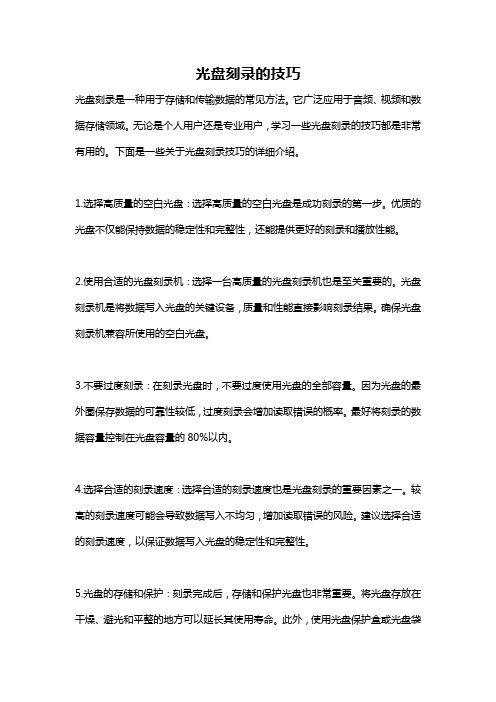
光盘刻录的技巧光盘刻录是一种用于存储和传输数据的常见方法。
它广泛应用于音频、视频和数据存储领域。
无论是个人用户还是专业用户,学习一些光盘刻录的技巧都是非常有用的。
下面是一些关于光盘刻录技巧的详细介绍。
1.选择高质量的空白光盘:选择高质量的空白光盘是成功刻录的第一步。
优质的光盘不仅能保持数据的稳定性和完整性,还能提供更好的刻录和播放性能。
2.使用合适的光盘刻录机:选择一台高质量的光盘刻录机也是至关重要的。
光盘刻录机是将数据写入光盘的关键设备,质量和性能直接影响刻录结果。
确保光盘刻录机兼容所使用的空白光盘。
3.不要过度刻录:在刻录光盘时,不要过度使用光盘的全部容量。
因为光盘的最外圈保存数据的可靠性较低,过度刻录会增加读取错误的概率。
最好将刻录的数据容量控制在光盘容量的80%以内。
4.选择合适的刻录速度:选择合适的刻录速度也是光盘刻录的重要因素之一。
较高的刻录速度可能会导致数据写入不均匀,增加读取错误的风险。
建议选择合适的刻录速度,以保证数据写入光盘的稳定性和完整性。
5.光盘的存储和保护:刻录完成后,存储和保护光盘也非常重要。
将光盘存放在干燥、避光和平整的地方可以延长其使用寿命。
此外,使用光盘保护盒或光盘袋来保护光盘表面免受划伤和灰尘的影响。
6.使用可靠的刻录软件:选择一款可靠的光盘刻录软件对于成功的光盘刻录同样重要。
稳定的软件界面、丰富的功能和易于操作的操作流程都能提高刻录的效率和成功率。
7.在刻录前进行数据备份:在进行光盘刻录之前,务必进行数据备份。
刻录过程中可能发生错误,导致数据丢失。
通过进行数据备份,可以防止不可预料的数据丢失情况。
8.定期清理光盘刻录机:定期清理光盘刻录机是保持其正常工作状态的重要步骤。
使用专业的清洁光盘和清洁液,可以清除光盘刻录机中的灰尘和污垢,保证刻录质量和刻录机的寿命。
9.避免频繁刻录:频繁进行光盘刻录也会加速光盘和刻录机的磨损。
尽量避免频繁刻录,特别是在同一张光盘上多次刻录,这可能会导致数据读取问题。
DVD刻录技巧
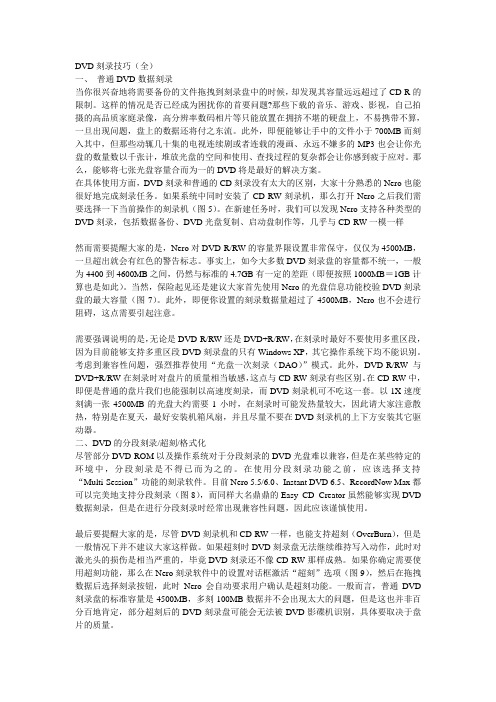
DVD刻录技巧(全)一、普通DVD数据刻录当你很兴奋地将需要备份的文件拖拽到刻录盘中的时候,却发现其容量远远超过了CD-R的限制。
这样的情况是否已经成为困扰你的首要问题?那些下载的音乐、游戏、影视,自己拍摄的高品质家庭录像,高分辨率数码相片等只能放置在拥挤不堪的硬盘上,不易携带不算,一旦出现问题,盘上的数据还将付之东流。
此外,即便能够让手中的文件小于700MB而刻入其中,但那些动辄几十集的电视连续剧或者连载的漫画、永远不嫌多的MP3也会让你光盘的数量数以千张计,堆放光盘的空间和使用、查找过程的复杂都会让你感到疲于应对。
那么,能够将七张光盘容量合而为一的DVD将是最好的解决方案。
在具体使用方面,DVD刻录和普通的CD刻录没有太大的区别,大家十分熟悉的Nero也能很好地完成刻录任务。
如果系统中同时安装了CD-RW刻录机,那么打开Nero之后我们需要选择一下当前操作的刻录机(图5)。
在新建任务时,我们可以发现Nero支持各种类型的DVD刻录,包括数据备份、DVD光盘复制、启动盘制作等,几乎与CD-RW一模一样然而需要提醒大家的是,Nero对DVD-R/RW的容量界限设置非常保守,仅仅为4500MB,一旦超出就会有红色的警告标志。
事实上,如今大多数DVD刻录盘的容量都不统一,一般为4400到4600MB之间,仍然与标准的4.7GB有一定的差距(即便按照1000MB=1GB计算也是如此)。
当然,保险起见还是建议大家首先使用Nero的光盘信息功能校验DVD刻录盘的最大容量(图7)。
此外,即便你设置的刻录数据量超过了4500MB,Nero也不会进行阻碍,这点需要引起注意。
需要强调说明的是,无论是DVD-R/RW还是DVD+R/RW,在刻录时最好不要使用多重区段,因为目前能够支持多重区段DVD刻录盘的只有Windows XP,其它操作系统下均不能识别。
考虑到兼容性问题,强烈推荐使用“光盘一次刻录(DAO)”模式。
成功刻录光盘的十个法宝

成功刻录光盘的十个法宝谈到光盘刻录,很多人都被一次次地失败和无数的“废盘”困扰过。
本人经历了多次的“磨难”后,总算总结出光盘刻录的一些心得,把它拿出来与大家分享。
这些心得对低配置用户还是很有意义的。
使用正品要保证刻录的成功率,应尽量使用正品刻录光盘。
Acer的金盘价格不贵(8元),口碑不错,值得购买。
切勿图便宜而购买劣质的CD-R、CD-RW盘片,劣质盘片很易碎裂,反射率指数不达标、质量无保证。
刻录软件并非最新的就是最好的,随机赠送的刻录软件都与刻录机有良好的兼容性,不必舍近求远。
电源要有足够的功率若你使用劣质的AT、ATX电源来进行刻录,你应马上把它换掉。
本人过去曾用一个“号称”250W的杂牌ATX电源,小容量区段刻录(SAO,Session At Once)一般能顺利进行,但进行大容量整盘刻录(DAO,Disc At Once)时,竟然屡刻屡败!打开电源盒,里面的电路器件“陋不忍睹”,开机半小时散热片已热得手不敢触,不得不把电源换成300W的七喜“大水牛”。
动手能力强的“烧友”可以把电源中的开关功率管换成125W/8A以上的大功率管(如BU508A等)、更换一块大的散热片,并适当加大低频滤波电容的容量,也会收到不错的效果。
保证电源不中断刻录过程中电源如果中断,盘片及时间都会浪费。
因此刻录时不要打开BIOS及Windows 中的电源管理功能,否则刻录时键盘和鼠标如果长时间无信息输入,系统会自动进入节电模式,停止供电。
认真检查每一个电源插头、插座,不要有松脱现象。
让刻录机独占一个IDE接口对IDE接口的内置刻录机而言,应让刻录机独占一个IDE接口。
如果必须共用IDE接口,也要把其设定为主设备,以保证刻录机的稳定工作。
加快数据读入的速度光盘刻录时先要把刻录的数据读入缓冲区,如果数据读入的速度较慢,容易造成缓冲区的数据不足或中断,导致刻录失败。
因此对光盘整盘复制时,你最好先把光盘镜像到硬盘中,这样数据传输远比光驱读入快,刻录的成功率也远远高于由光驱读入的方式。
刻录实用技巧七则
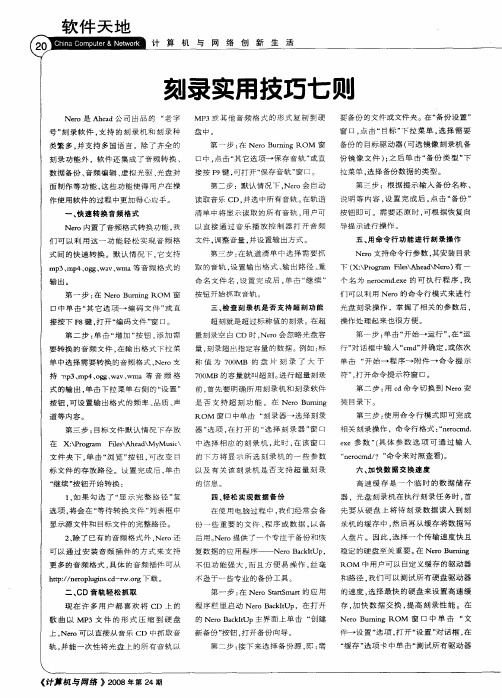
数 据备 份 、 频 编 辑 、 拟 光 驱 、 盘 封 音 虚 光
面 制 作 等功 能 , 些 功 能 使 得 用 户 在 操 这 作 使 用软 件 的 过程 中更 加得 心应 手 。
一
拉 菜 单 . 择 备份 数 据 的 类型 。 选
e e参 数 ” 具 体 参 数 选 项 可 通 过 输 入 x (
“
文件夹 下 , 击“ 览” 钮 , 改 变 目 单 浏 按 可
标 文件 的存 放 路 径 。 设 置 完成 后 , 击 单 “ 续 ” 钮 开 始转 换 : 继 按 1 如 果 勾选 了 “ 示 完 整 路 径 ” 、 显 复
第 三 步 :根据 提 示 输 入 备份 名 称 、
说明等内容 , 置 完成后 , 击 “ 份” 设 点 备
按 钮 即 可 。需 要 还 原 时 , 根 据 恢复 向 可
导提 示 进 行操 作 。
、
快 速转 换 音 频 格 式
Neo内置 了 音频 格 式 转 换 功 能 , r 我
第三 步 : 目标 文 件 默 认 情 况 下 存 放
在 X:P o rm FlsAh a k M ui\ \ rga i \ e d My s e c
量 刻 录 空 白 C 时 , r 会 忽略 光 盘 容 D Neo
量. 刻录 超 出 指定 容 量 的数 据 。例 如 : 标 称 值 为 70 0 MB 的 盘 片 刻 录 了 大 于 70 0 MB 的容 量 就 叫超 刻 。 行 超 量 刻 录 进 前 . 先 要 明确 所 用刻 录机 和 刻 录软 件 首 是 否 支 持 超 刻 功 能 。在 Neo B r g r u mn
多次刻录光盘的方法和步骤
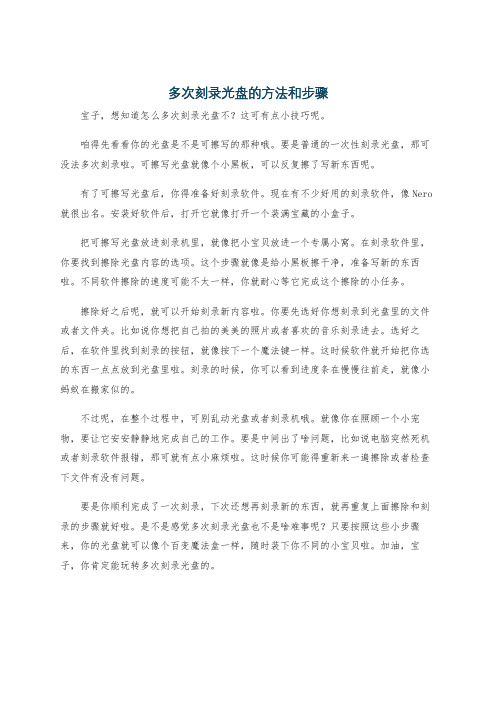
多次刻录光盘的方法和步骤宝子,想知道怎么多次刻录光盘不?这可有点小技巧呢。
咱得先看看你的光盘是不是可擦写的那种哦。
要是普通的一次性刻录光盘,那可没法多次刻录啦。
可擦写光盘就像个小黑板,可以反复擦了写新东西呢。
有了可擦写光盘后,你得准备好刻录软件。
现在有不少好用的刻录软件,像Nero 就很出名。
安装好软件后,打开它就像打开一个装满宝藏的小盒子。
把可擦写光盘放进刻录机里,就像把小宝贝放进一个专属小窝。
在刻录软件里,你要找到擦除光盘内容的选项。
这个步骤就像是给小黑板擦干净,准备写新的东西啦。
不同软件擦除的速度可能不太一样,你就耐心等它完成这个擦除的小任务。
擦除好之后呢,就可以开始刻录新内容啦。
你要先选好你想刻录到光盘里的文件或者文件夹。
比如说你想把自己拍的美美的照片或者喜欢的音乐刻录进去。
选好之后,在软件里找到刻录的按钮,就像按下一个魔法键一样。
这时候软件就开始把你选的东西一点点放到光盘里啦。
刻录的时候,你可以看到进度条在慢慢往前走,就像小蚂蚁在搬家似的。
不过呢,在整个过程中,可别乱动光盘或者刻录机哦。
就像你在照顾一个小宠物,要让它安安静静地完成自己的工作。
要是中间出了啥问题,比如说电脑突然死机或者刻录软件报错,那可就有点小麻烦啦。
这时候你可能得重新来一遍擦除或者检查下文件有没有问题。
要是你顺利完成了一次刻录,下次还想再刻录新的东西,就再重复上面擦除和刻录的步骤就好啦。
是不是感觉多次刻录光盘也不是啥难事呢?只要按照这些小步骤来,你的光盘就可以像个百变魔法盒一样,随时装下你不同的小宝贝啦。
加油,宝子,你肯定能玩转多次刻录光盘的。
- 1、下载文档前请自行甄别文档内容的完整性,平台不提供额外的编辑、内容补充、找答案等附加服务。
- 2、"仅部分预览"的文档,不可在线预览部分如存在完整性等问题,可反馈申请退款(可完整预览的文档不适用该条件!)。
- 3、如文档侵犯您的权益,请联系客服反馈,我们会尽快为您处理(人工客服工作时间:9:00-18:30)。
刻录绝招返回海量存储的今天,软盘已经渐渐远离了电脑用户,而光盘则在垄断软件载体之后又向移动存储领域发起猛烈的“攻击”——CD-R和CD-RW刻录机正在成为常规配置,而微软也已经在最新操作系统Windows XP中支持CD-R和CD-RW的直接刻录。
面对如此情况,越来越多的用户开始关注光盘刻录机——有谁不希望刻录自己的工具软件集、备份资料以及制作自己的个人电子相册、喜欢的MP3光盘和保存经典VCD、CD呢?那么大家知道怎么才能随心所欲地刻盘吗?这可不是一件简单的事情呀。
它涉及了软硬件多方面的知识,下面就让笔者和你详细地说一说:
第一步,自然是要选择一个能够让你心情舒畅的刻录机。
什么——会有让人心情不爽得刻录机?当然啦,只要具有以下特征之一的刻录机都会让你在刻录时遭受心灵的折磨。
1.刻录时容易出现“飞盘”现象(刻坏盘)。
这是最最让人生气的情况!不仅遭受了经济上的损失(刻录盘报废),还面对时间上的虚耗(又得从头来过),最终导致心灵产生创伤。
“飞盘”产生的原因大多数是由于输入的资料速度跟不上刻录机的写入速度所产生的Buffer Under Run(缓冲区掏空)情况所导致的刻录失败。
这种情况经常出现在IDE接口及外接接口(打印口、USB口等)的刻录机上,而SCSI接口的刻录机一般不会出现这种情况。
不过伴随着科技的进步,刻录厂商现在已经开发出好几种可以“防刻死”的技术,如BURN-Proof、Seamless Link、Just Link和Exaclink技术,其中以Oak公司的Exaclink技术本领最大。
2.慢如蜗牛的刻录速度。
大家买刻录机时会发现,刻录机上会标注“4X2X32”之类字样,这表明刻录机的最大刻录速度(4倍)、擦写速度(2倍)和读取速度(32倍)。
早先使用2倍速刻录一张光盘需要花费半个多小时——这漫长的等待时间绝对会让您虚火上升(一次需要刻录多张光盘时更是如此),人们总是希望刻录速度越快越好,结果导致最新型号的刻录机一般都能达到16倍速了(刻一张650MB盘只需4分钟了);而今天随着UDF格式(Universal Disc Format,统一光盘格式)普及,越来越多的人把CD-RW作为活动硬盘使用,原不太被人重视的擦写速度也显得越来越重要,而当前市面上刻录机的最高擦写速度已经达到12倍速。
早些年SCSI刻录机与IDE的相比具有绝对速度优势,但现在两者已相差无几,而外接的刻录机刻录速度基本上是不超过4速的。
3.高昂的价格。
前面都说了,SCSI刻录机在速度和安全性上具有局部优势,因此有人就说了“你说那么多干什么,买个SCSI刻录机不就心情舒畅了”。
情况当然不是这样的!因为,SCSI刻录机绝对高昂的价格会让大多数如我一样“囊中羞涩”的用户避之不及——何爽之有?综上所述,笔者个人推荐具有“防刻死”技术(最好是Exaclink技术)的、16倍(或更高)刻录、12倍(或更高)擦写的IDE刻录机,相信你绝对会对这样“利器”感到满
意。
当然如果你很有钱还是可以考虑SCSI接口刻录机的;而如果还有特殊需要必须选择外接刻录机——那就去吧。
第二步,使用功能强大刻录软件
既然Windows XP支持CD-R和CD-RW的直接刻录,我们为什么还要另外选择刻录软件呢?众所周知,Windows 自带的应用软件一般都不如专业软件好用和功能强大,这也是为什么我们要用ACDSee浏览图片,用超级解霸观看VCD,使用Word处理文本等等的道理——一个功能强大且使用方便的刻录软件会使你在刻录时倍感轻松。
当前,专业刻录软件界可以用“三国鼎立”来形容——Nero、NTI CD-Maker和Easy CD之间的争霸战一直在延续:它们都可以支持DAO、TAO和SAO等几乎所有的刻录方式;全面支持封包式写入(Packeting Writing),包括固定式封包(Fixed Packet)及可变式封包(Variable Packet),即UDF格式等;支持音乐CD、普通CD-ROM、多区段CD-ROM、混合模式CD、特殊模式CD等光盘类型的刻录;为知名刻录机厂商和“防刻死”技术开发的专门软件(没有软件的配合,单纯硬件上使用“防刻死”技术是不起作用的,比如Exaclink就需要Nero 5.531以上、Easy CD 5.02以上版本软件支持才能发挥功能)……就我个人认为Nero还是最好的,因为它不仅刻录更方便、有更多的刻录模式,而且和厂商联系更紧密——能针对更多种类的刻录机提供自动降速等特殊功能。
对了,刚才说选购刻录机时还用改补充一点:就是选购的刻录机必须能获得Nero、NTI CD-Maker或/和Easy CD的专门支持,这样才可能使刻录机发挥最佳性能。
第三步,自然是刻录啦!
由于前面提到的Nero、Easy CD都有中文版本,使用也很简单,而且Nero还有刻录精灵指引,所以笔者就不
再多言了。
祝大家刻录时能有好心情!
最后补充一点,刻录出的UDF格式光盘只能在安装了特定软件的机器上才能读出来,如Nero带的INCD Reader、Easy CD的Direct-CD Reader。
